 |
VST/AU エフェクターへのMIDIノート信号送信いくつかの特殊な VST/AU エフェクターは、MIDIノート信号でコントロール出来る機能を持っているものがあります。代表的なのはボコーダー、ピッチ補正系のエフェクター等です。 Renoiseは、少しトリッキーな方法でそういうエフェクターにも対応しています。 MIDIノート信号をエフェクターに送るセッティングこの用途で一番代表的なのはボコーダーだと思うんですが、MIDIノート信号入力に対応しているボコーダー・FXプラグインは意外に少ないんですね。海外のプラグインでも数えるほどでした。
これで、Vocovee の FX alias をインストゥルメントのように扱ってMIDIノート信号を送れるようになりました。 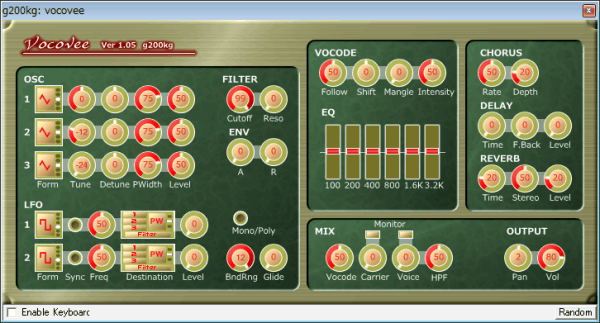 ボーカル・トラックを再生させる、またはリアルタイムにマイクで喋りながら、パソコン鍵盤を押してみてください。あなたの声を自由自在にボコーディング出来ます。 また、FX alias はMIDI信号を送信しているだけなので、ノート・データをどのトラックに記録しても問題ありません。 他にも YAMAHA社製の "Pitch Fix" なんかも上記と同じ方法で扱えます。 Pitch Fix はそのままエフェクターとしても使えるんですが、Pitch Fix の[MIDI KB Control]という欄で "as Note" をオンにすれば、MIDIノート信号でボーカル等のピッチを操る事が出来ます。 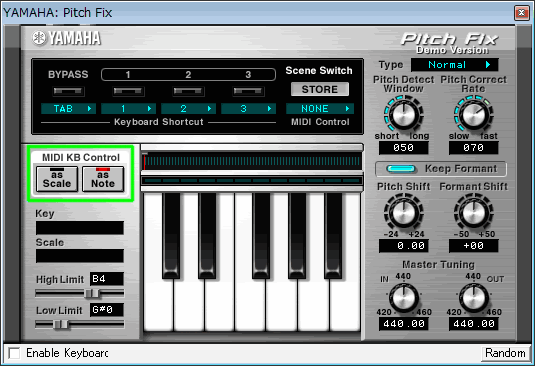 私が試したところでは、Antares の "Harmony Engine"、destroyfx.smartelectronix.com のいくつかのプラグイン、GVST の "GSnap" なんかもMIDIノート入力に対応していました。 また、"dblue Glitch" 等はMIDIノート信号でパターンを切り替える事が出来ます。 その他のMIDI信号をエフェクターに送るFX alias はMIDIノート情報だけではなく、MIDI-CCやプログラムチェンジ信号も送る事が出来ます。 例えば、FX alias を使ってパターン・エディタにプログラムチェンジ信号を入力しておけば、曲の再生中にそのエフェクターのプリセットを変更する事も可能です。 注)ただしこれらの機能は、エフェクター側が各MIDI信号の入力に対応していないと使えません。エフェクターの取扱説明書を確認してください。かなりトリッキーな技ですが、いろいろ使い道を研究してみてください。 |
 |
| Renoise manual version 2.5j | http://www.renoise.com |